Sådan skifter du mellem de fulde og grundlæggende versioner af Yahoo Mail

Yahoo Mail leveres i to versioner: fuld og grundlæggende. Den fulde udvalgte version er nyere version og anbefales naturligvis af Yahoo. Hvis du foretrækker en mere strømlinet, simpelt udgave af mail, kan du bruge Yahoos Basic Mail.
Den fulde udgave af Yahoo Mail (billedet herunder) indeholder personlige temaer, brevpapir, tilrettelæggelse af meddelelser via samtale, inline billedvedhæftninger , filtre, Yahoo Messenger, og endda evnen til at se vedhæftede billeder som et diasshow. Basisversionen indeholder ikke disse funktioner, og indeholder ikke nye funktioner, der er føjet til den fulde version. Du kan nemt skifte mellem de to versioner, når du vil.
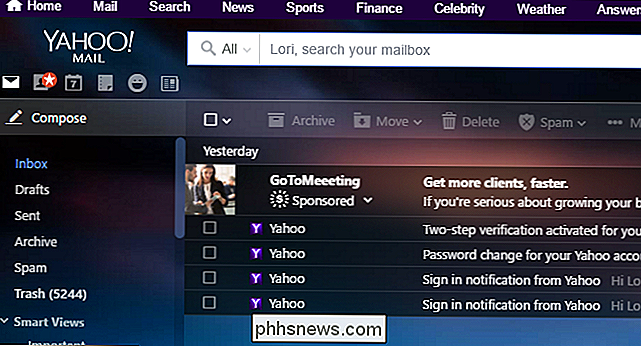
BEMÆRK: Der er nogle minimumskrav til brug af den komplette version af Yahoo Mail. Hvis Yahoo Mail registrerer en ikke-understøttet browser eller skærmopløsning, JavaScript-problemer eller langsom båndbredde, bliver du automatisk skiftet til Basic Mail.
For at skifte til Yahoo Basic Mail skal du logge ind på din Yahoo Mail-konto i en browser og svinge musen over tandhjulsikonet i øverste højre hjørne af browservinduet. Klik på "Indstillinger" i dropdown-menuen.
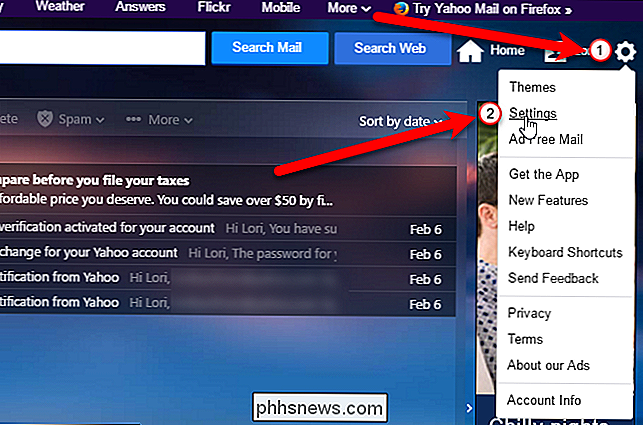
I dialogboksen Indstillinger skal du klikke på "Vis e-mail" i listen over muligheder til venstre, hvis det ikke allerede er den aktive skærm.
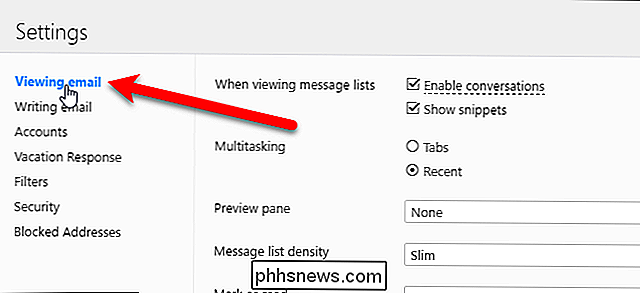
Nederst i Visning-e-mailen Klik på "Grundlæggende" i afsnittet Mailversion.
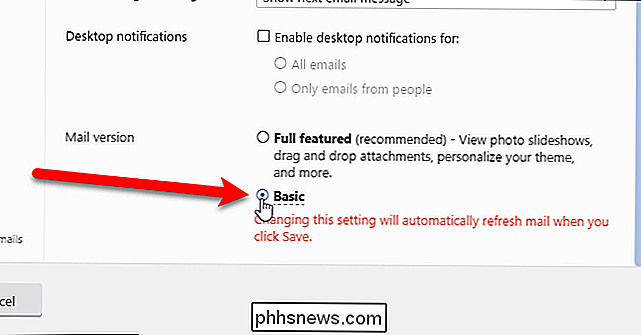
Klik derefter på "Gem" i nederste venstre hjørne af dialogboksen Indstillinger.
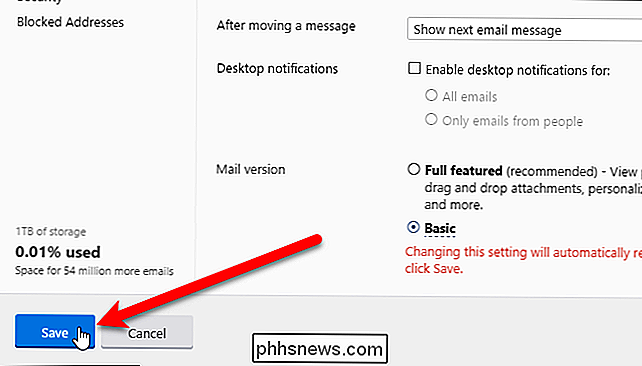
Yahoo Mail opdateres automatisk, og den grundlæggende version vises. Ændring af versionen af Yahoo Mail påvirker ikke dine e-mail-meddelelser.
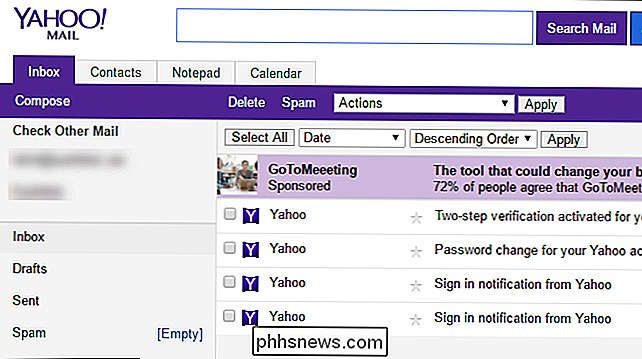
For at gå tilbage til den fulde udgave af Yahoo Mail (så længe minimumskravene er opfyldt), skal du klikke på linket "Skift til den nyeste Yahoo Mail" i øverste højre hjørne af skærmbilledet Basic Mail.
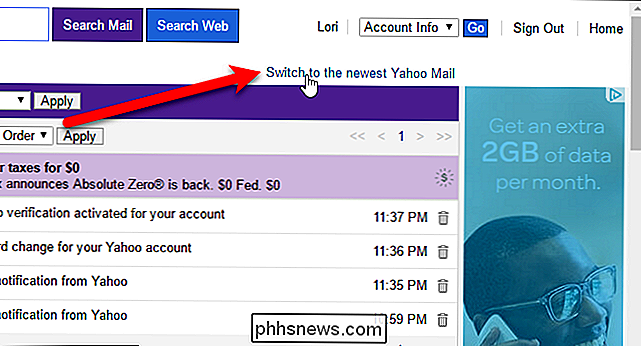
Den valgte version vil blive brugt, når du logger ind på din Yahoo Mail-konto i enhver browser på en hvilken som helst computer.

Sådan finder du din Windows-pc's serienummer
Windows viser ikke din pcs serienummer overalt i dens grænseflade, og heller ikke populære systeminformationsværktøjer. Men du kan ofte finde en pc's serienummer med en simpel kommando, et kig i dit BIOS eller på selve hardware. Kør WMIC-kommandoen Åbn et kommandopromptvindue for at komme i gang. I Windows 10 eller 8 skal du højreklikke på knappen Start og vælge "Kommandoprompt".

Sådan forhindrer du computeren i at vågne op i et uheld
At sætte din pc i dvale er en fantastisk måde at spare energi på, mens du stadig sørger for, at du hurtigt kan genoptage arbejdet. Men hvad kan du gøre, hvis din pc holder op med at vågne op alene? Sådan regner du med, hvad der vågner op, og hvordan man forhindrer det. Når du sætter din pc i dvale, går den i strømbesparende tilstand, hvor den slukker strømmen til de fleste af pc'ens komponenter og holder nok strøm trickling for at holde hukommelsen opdateret.



